1、打开PS,并导入一幅图片素材
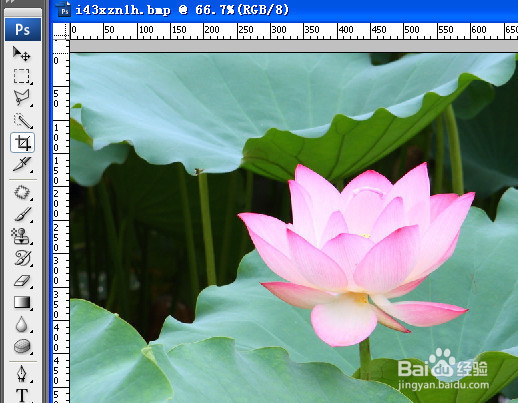
2、选择横排或者竖排的文字蒙版工具

3、通常使用文字蒙版都是为了获取醒目的文字效果,所以通常选择较大的字号
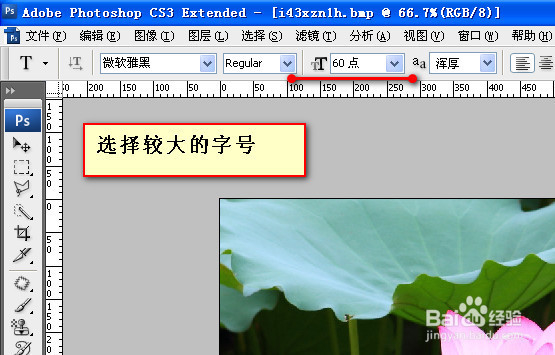
4、点击图片之后,图片之上多了一层遮罩,进入蒙版模式

5、输入文字

6、按下ctrl+enter快捷键,或者单击工具栏上的提交按钮
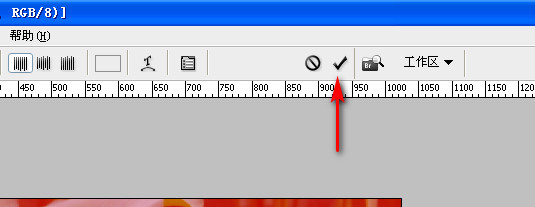
7、得到一个文字选区,此选区可以根据个人需要进行改造

8、例如,可以将文字蒙版创建的选区复制出来

时间:2024-10-24 14:47:25
1、打开PS,并导入一幅图片素材
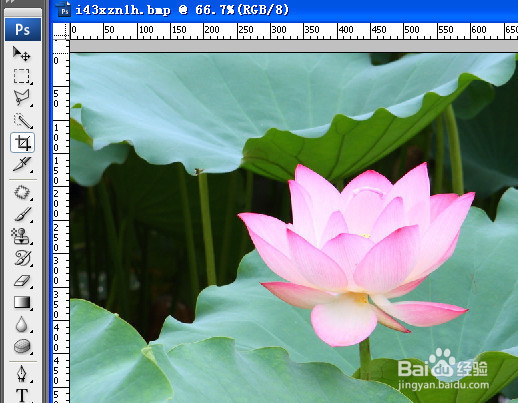
2、选择横排或者竖排的文字蒙版工具

3、通常使用文字蒙版都是为了获取醒目的文字效果,所以通常选择较大的字号
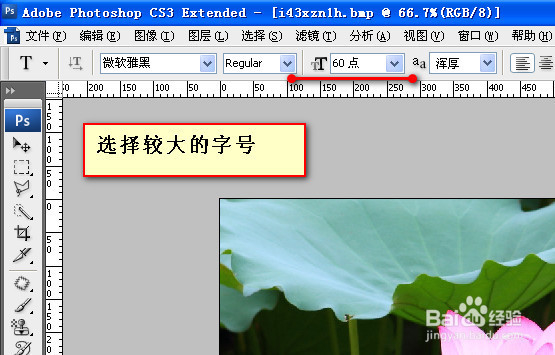
4、点击图片之后,图片之上多了一层遮罩,进入蒙版模式

5、输入文字

6、按下ctrl+enter快捷键,或者单击工具栏上的提交按钮
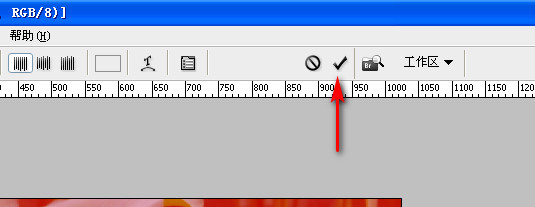
7、得到一个文字选区,此选区可以根据个人需要进行改造

8、例如,可以将文字蒙版创建的选区复制出来

